วิธีการตั้งค่าเราเตอร์ TP-Link OneMesh Wi-Fi 6 และตัวขยายช่วง

เชื่อมต่อตัวขยายช่วง TP-Link OneMesh Wi-Fi 6 กับเราเตอร์โดยใช้ WPS เว็บเบราว์เซอร์ หรือแอปมือถือ Thether
หน้าจอของพีซี Windows 10 ของคุณเป็นขาวดำหรือไม่? คุณต้องการเปลี่ยนสีของหน้าจอให้กลับมาเป็นปกติหรือไม่? Windows 10 มีฟิลเตอร์สีบางตัวที่อาจเปิดใช้งานโดยไม่ได้ตั้งใจ หรืออาจมีบางคนที่เข้าถึงพีซีของคุณได้ตัดสินใจแกล้งคุณ ไม่สำคัญว่า Window 10 จะเป็นขาวดำอย่างไร ต่อไปนี้คือวิธีแก้ไขปัญหา:
สารบัญ
คำอธิบายปัญหา: Windows 10 เป็นขาวดำ!
ขณะทำงานบนพีซี Windows 10 หน้าจอเปลี่ยนจากสีเป็นขาวดำหรือสีเทา เหมือนในภาพหน้าจอด้านล่างหรือไม่ คุณไม่รู้ว่าอะไรทำให้เกิดสิ่งนี้ และการรีสตาร์ท Windows 10 ไม่สามารถแก้ปัญหาได้ นอกจากนี้ หากคุณอัปเดตไดรเวอร์การ์ดแสดงผลและการตั้งค่า ไม่มีอะไรเปลี่ยนแปลง แอพทั้งหมดของคุณเป็นสีเทา และสีเดียวที่คุณเห็นบนหน้าจอของคุณคือสีดำ สีขาว และเฉดสีเทา
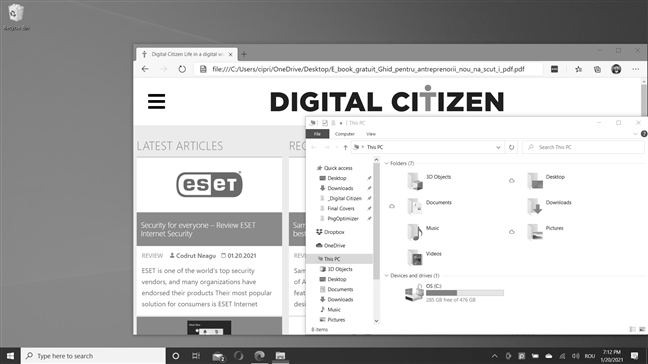
หน้าจอของคุณเป็นสีเทากับขาวดำแทนที่จะเป็นสี
หรือบนพีซี Windows 10 ของคุณ หน้าจออาจดูมืดยิ่งขึ้น ดังในภาพด้านล่าง:
หน้าจอของคุณเป็นขาวดำแทนที่จะเป็นสี
หากคุณติดตั้ง Windows 10 เวอร์ชันล่าสุด เช่นการอัปเดต Windows 10 ตุลาคม 2020โปรดอ่านหัวข้อถัดไปของคู่มือนี้ เรามีวิธีทำให้สีของหน้าจอกลับมาเป็นปกติ หากคุณมี Windows 10 เวอร์ชันเก่าตั้งแต่ปี 2017 หรือก่อนหน้า ให้เลื่อนลงไปที่บทสุดท้าย หากคุณไม่ทราบว่าคุณมี Windows 10 เวอร์ชันใด คุณสามารถตรวจสอบเวอร์ชัน Windows 10, บิลด์ OS, รุ่น หรือประเภท
วิธีแก้ปัญหา: ปิดใช้งานตัวกรองสีของ Windows 10 เพื่อเปลี่ยนสีของหน้าจอกลับเป็นปกติ
หากคุณมี Windows 10 เวอร์ชันใหม่กว่าให้เปิดการตั้งค่า ( Windows + Iบนแป้นพิมพ์ของคุณ) แล้วไปที่ ความ ง่ายในการเข้าถึง
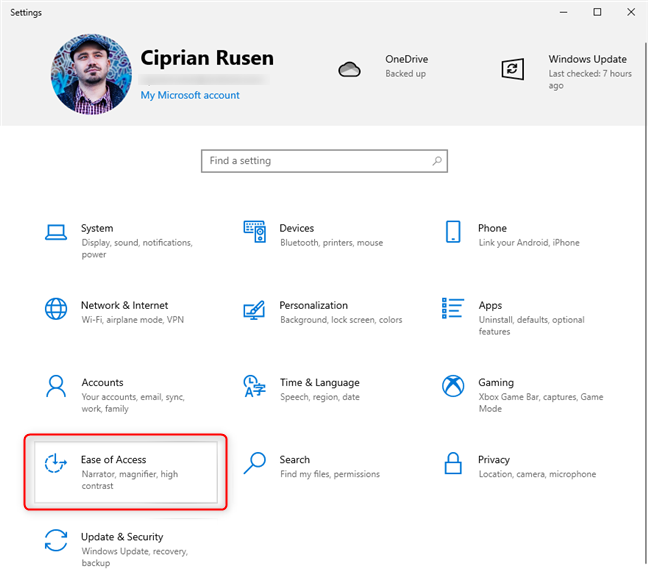
ในการตั้งค่า Windows 10 ให้ไปที่ ความง่ายในการเข้าถึง
ในคอลัมน์ด้านซ้าย ให้เลือก ฟิล เตอร์สี ทางด้านขวา คุณจะเห็นฟิลเตอร์สีที่มีใน Windows 10:
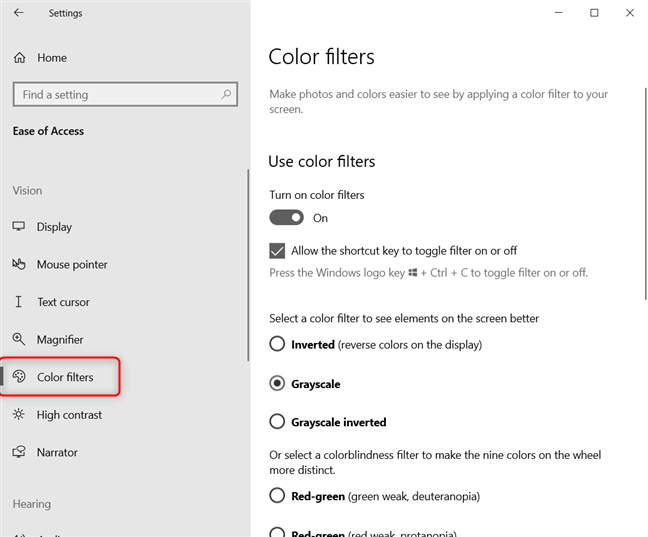
เลือกฟิลเตอร์สีทางด้านซ้าย
ทางด้านขวา ให้ตั้งค่าสวิตช์ "เปิดตัวกรองสี" ปิดขณะที่ยกเลิกการเลือกช่องที่ระบุว่า: " อนุญาตให้แป้นพิมพ์ลัดเพื่อสลับเปิดหรือปิดตัวกรอง" เพื่อให้แน่ใจว่าแป้นพิมพ์ลัดWindows + CTRL + Cไม่ได้เปิดฟิลเตอร์สีโดยไม่ได้ตั้งใจ ทำให้รูปภาพบนหน้าจอเปลี่ยนไป ซึ่งอาจเป็นอุบัติเหตุที่ทำให้เกิดปัญหาทั้งหมด
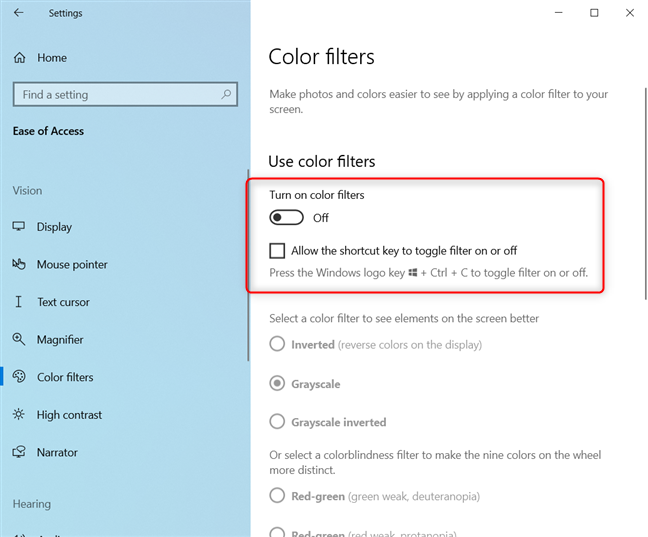
ปิดการใช้งานฟิลเตอร์สีเพื่อเพลิดเพลินกับสีปกติ
สีของหน้าจอกลับมาเป็นปกติ สนุกกับการใช้ Windows 10! 🙂
หากคุณมี Windows 10 เวอร์ชันเก่า ให้ทำตามวิธีแก้ปัญหานี้
Microsoft ได้เปิดตัวปัญหาตัวกรองสีนี้เป็นครั้งแรกในปี 2560 โดยมี การอัปเด ตWindows 10 Fall Creators หากคุณมี Windows 10 เวอร์ชันเก่า และ แอป การตั้งค่าไม่เหมือนกับในภาพหน้าจอที่แชร์ในส่วนก่อนหน้า ให้ลองกดแป้นพิมพ์ลัดต่อไปนี้: Windows + CTRL + C ควรปิดฟิลเตอร์สีที่ทำให้ Windows 10 ของคุณเป็นขาวดำทันที
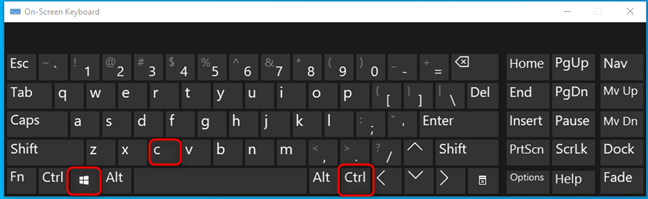
Win + CTRL + C เปิดและปิดตัวกรองสี
อีกวิธีในการแก้ไขปัญหานี้คือเปิดการตั้งค่าและไปที่ ความ ง่ายในการเข้าถึง
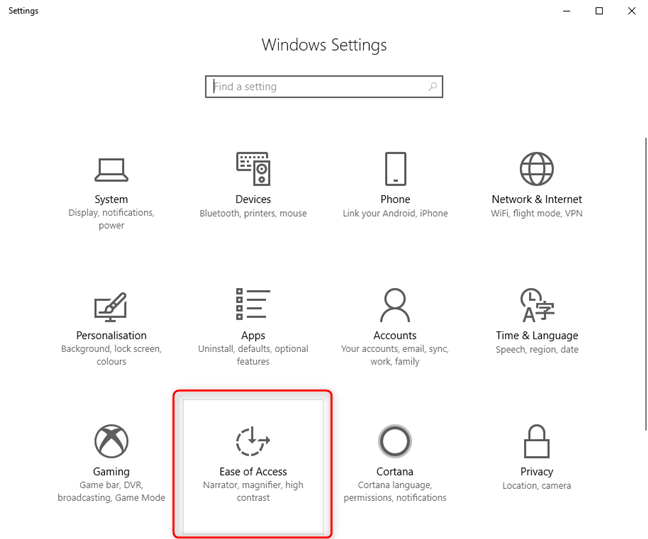
ในการตั้งค่า Windows 10 ให้ไปที่ ความง่ายในการเข้าถึง
ทางด้านซ้าย เลือก"สีและคอนทราสต์สูง" ทางด้านขวา คุณจะเห็นฟิลเตอร์สีที่เลือกเป็นค่าเริ่มต้น: ระดับ สีเทา มองหาสวิตช์ที่ระบุว่า"ใช้ตัวกรองสี " แล้วปิด
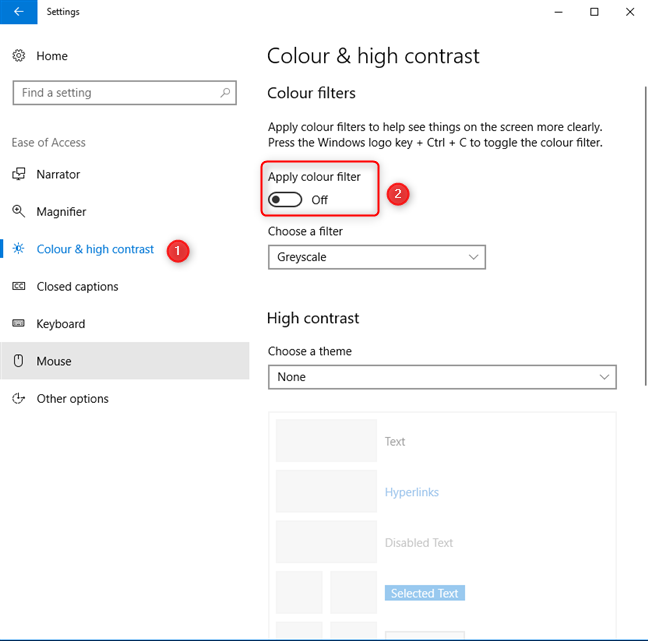
ปิดใช้งานสวิตช์เพื่อใช้ฟิลเตอร์สี
หน้าจอของคุณไม่เป็นขาวดำอีกต่อไป
ทำไมการเปลี่ยนสีจึงเกิดขึ้น?
ปัญหานี้อาจเกิดขึ้นโดยที่คุณไม่รู้ตัวเพราะคุณกด แป้นพิมพ์ลัด Windows + CTRL + Cและเปิดใช้งานตัวกรองสีระดับสีเทาใน Windows 10 อย่างที่คุณเห็น การปิดใช้งานตัวกรองนี้ทำได้ง่ายและรวดเร็ว และคุณสามารถตั้งค่าต่างๆ เพื่อให้ ปัญหานี้ไม่เกิดซ้ำ ก่อนที่คุณจะไป โปรดแสดงความคิดเห็นด้านล่างและแจ้งให้เราทราบหากเราจัดการเพื่อช่วยคุณแก้ไข Windows 10 ขาวดำของคุณ
เชื่อมต่อตัวขยายช่วง TP-Link OneMesh Wi-Fi 6 กับเราเตอร์โดยใช้ WPS เว็บเบราว์เซอร์ หรือแอปมือถือ Thether
โควต้าดิสก์ใน Windows คืออะไร ทำไมพวกเขาถึงมีประโยชน์? วิธีการตั้งค่า? วิธีใช้งานเพื่อจำกัดพื้นที่เก็บข้อมูลของผู้ใช้แต่ละคน
ดูวิธีเปิด iPhone 11, iPhone 12 และ iPhone 13 วิธีปิด iPhone ของคุณ วิธีสไลด์เพื่อปิดเครื่อง iPhone ของคุณ
ดูวิธีใช้งานแบบไม่ระบุตัวตนใน Google Chrome, Mozilla Firefox, Microsoft Edge และ Opera วิธีเปิดการท่องเว็บแบบส่วนตัวในเบราว์เซอร์ทั้งหมด
วิธีใส่ Google Chrome แบบเต็มหน้าจอและเบราว์เซอร์อื่นๆ: Mozilla Firefox, Microsoft Edge และ Opera วิธีออกจากโหมดเต็มหน้าจอ
บัญชีผู้ใช้ Guest ใน Windows คืออะไร? มันทำอะไรได้บ้างและทำอะไรไม่ได้? จะเปิดใช้งานได้อย่างไรและใช้งานอย่างไร?
ทางลัดและวิธีการทั้งหมดที่คุณสามารถใช้เพื่อเริ่ม Task Scheduler ใน Windows 10, Windows 7 และ Windows 8.1 วิธีเริ่มแอปนี้ โดยใช้เมาส์ แป้นพิมพ์ หรือคำสั่ง
วิธีเชื่อมต่อกับเซิร์ฟเวอร์ FTP จาก Windows 10 โดยใช้ File Explorer เพื่อจัดการไฟล์และโฟลเดอร์บนเซิร์ฟเวอร์ FTP
เปลี่ยนสมาร์ทโฟน Android ของคุณให้เป็นเว็บแคมสำหรับพีซี Windows ของคุณ วิธีใช้แอพ DroidCam Wireless Webcam เพื่อจุดประสงค์นี้
เรียนรู้วิธีเปลี่ยน Subnet Mask ใน Windows 10 ผ่านแอปการตั้งค่า แผงควบคุม PowerShell หรืออินเทอร์เฟซของเราเตอร์
วิธีตั้งค่า Windows 10 ให้เปิดไฟล์ แอพ โฟลเดอร์ และรายการอื่นๆ ได้ด้วยคลิกเดียว วิธีคลิกเมาส์เพียงครั้งเดียวแทนการดับเบิลคลิก
วิธีพิมพ์ภาพขนาดใหญ่ (เช่น โปสเตอร์) ในหลาย ๆ หน้าโดยใช้ Paint จาก Windows 10
เรียนรู้วิธีซูมเข้าและซูมออกใน Google Chrome, Microsoft Edge, Mozilla Firefox และ Opera เพื่อปรับปรุงประสบการณ์การอ่าน
วิธีใช้แท็บรายละเอียดในตัวจัดการงานเพื่อจัดการกระบวนการที่ทำงานอยู่ สิ้นสุดกระบวนการ กำหนดลำดับความสำคัญ สร้างดัมพ์หน่วยความจำ หรือจำลองเสมือน
วิธีการเข้าถึงไดรฟ์ BitLocker USB เมื่อคุณลืมรหัสผ่าน พร้อมเคล็ดลับในการจัดการคีย์การกู้คืน
หากคุณไม่จำเป็นต้องใช้ Galaxy AI บนโทรศัพท์ Samsung ของคุณอีกต่อไป คุณสามารถปิดได้ด้วยการใช้งานที่เรียบง่ายมาก ต่อไปนี้เป็นคำแนะนำสำหรับการปิด Galaxy AI บนโทรศัพท์ Samsung
หากคุณไม่จำเป็นต้องใช้ตัวละคร AI ใดๆ บน Instagram คุณก็สามารถลบมันออกได้อย่างรวดเร็วเช่นกัน นี่คือคำแนะนำในการลบตัวละคร AI จาก Instagram
สัญลักษณ์เดลต้าใน Excel หรือที่เรียกว่าสัญลักษณ์สามเหลี่ยมใน Excel ถูกใช้มากในตารางข้อมูลสถิติ โดยแสดงจำนวนที่เพิ่มขึ้นหรือลดลงหรือข้อมูลใดๆ ตามที่ผู้ใช้ต้องการ
ผู้ใช้ยังสามารถปรับแต่งเพื่อปิดหน่วยความจำ ChatGPT ได้ทุกเมื่อที่ต้องการ ทั้งบนเวอร์ชันมือถือและคอมพิวเตอร์ ต่อไปนี้เป็นคำแนะนำสำหรับการปิดการใช้งานที่จัดเก็บ ChatGPT
ตามค่าเริ่มต้น Windows Update จะตรวจหาการอัปเดตโดยอัตโนมัติ และคุณยังสามารถดูได้ว่ามีการอัปเดตครั้งล่าสุดเมื่อใดได้อีกด้วย ต่อไปนี้เป็นคำแนะนำเกี่ยวกับวิธีดูว่า Windows อัปเดตครั้งล่าสุดเมื่อใด
โดยพื้นฐานแล้วการดำเนินการเพื่อลบ eSIM บน iPhone ก็ง่ายสำหรับเราที่จะทำตามเช่นกัน ต่อไปนี้เป็นคำแนะนำในการถอด eSIM บน iPhone
นอกจากการบันทึก Live Photos เป็นวิดีโอบน iPhone แล้ว ผู้ใช้ยังสามารถแปลง Live Photos เป็น Boomerang บน iPhone ได้อย่างง่ายดายอีกด้วย
หลายๆ แอปจะเปิดใช้งาน SharePlay โดยอัตโนมัติเมื่อคุณใช้ FaceTime ซึ่งอาจทำให้คุณกดปุ่มผิดโดยไม่ได้ตั้งใจและทำลายการสนทนาทางวิดีโอที่คุณกำลังทำอยู่ได้
เมื่อคุณเปิดใช้งานคลิกเพื่อดำเนินการ ฟีเจอร์จะทำงานและทำความเข้าใจข้อความหรือรูปภาพที่คุณคลิก จากนั้นจึงตัดสินใจดำเนินการตามบริบทที่เกี่ยวข้อง
การเปิดไฟแบ็คไลท์คีย์บอร์ดจะทำให้คีย์บอร์ดเรืองแสง ซึ่งมีประโยชน์เมื่อใช้งานในสภาวะแสงน้อย หรือทำให้มุมเล่นเกมของคุณดูเท่ขึ้น มี 4 วิธีในการเปิดไฟคีย์บอร์ดแล็ปท็อปให้คุณเลือกได้ด้านล่าง
มีหลายวิธีในการเข้าสู่ Safe Mode ใน Windows 10 ในกรณีที่คุณไม่สามารถเข้าสู่ Windows และเข้าสู่ระบบได้ หากต้องการเข้าสู่ Safe Mode Windows 10 ขณะเริ่มต้นคอมพิวเตอร์ โปรดดูบทความด้านล่างจาก WebTech360
ปัจจุบัน Grok AI ได้ขยายเครื่องสร้างภาพด้วย AI เพื่อเปลี่ยนรูปถ่ายส่วนตัวให้กลายเป็นสไตล์ใหม่ ๆ เช่น การสร้างภาพสไตล์ Studio Ghibli ด้วยภาพยนตร์แอนิเมชั่นชื่อดัง
Google One AI Premium เสนอการทดลองใช้ฟรี 1 เดือนให้ผู้ใช้สมัครและสัมผัสกับฟีเจอร์อัปเกรดมากมาย เช่น ผู้ช่วย Gemini Advanced
ตั้งแต่ iOS 18.4 เป็นต้นไป Apple อนุญาตให้ผู้ใช้ตัดสินใจได้ว่าจะแสดงการค้นหาล่าสุดใน Safari หรือไม่
Windows 11 ได้รวมโปรแกรมแก้ไขวิดีโอ Clipchamp ไว้ใน Snipping Tool เพื่อให้ผู้ใช้สามารถแก้ไขวิดีโอตามที่ต้องการได้ โดยไม่ต้องใช้แอปพลิเคชันอื่น




























